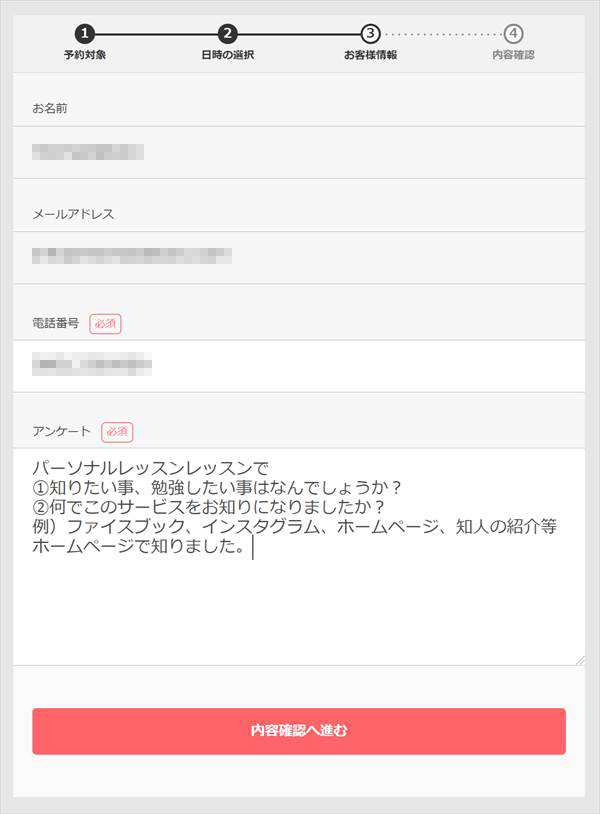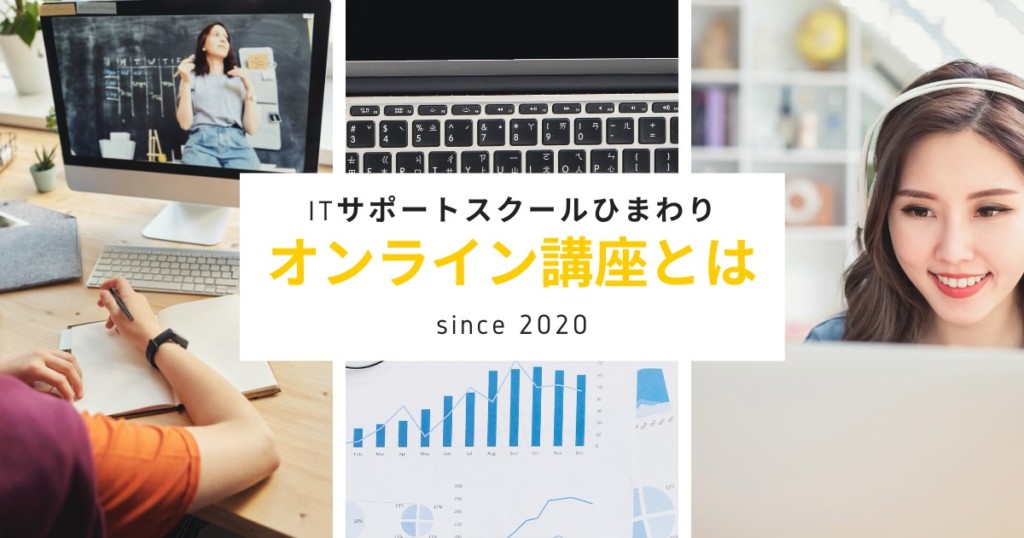
はじめてオンライン講座を受講する
はじめてオンライン講座を受講する方のためのご利用ガイドになります。
オンライン講座を受講するのに特別な機器は必要ありませんので、こちらをお読みになりオンライン講座を体験してみてください。
オンライン講座までのおおまかな流れは次のとおりです。
1)オンライン講座を予約する
レッスンは、下記ページのオンライン講座よりお選び下さい。
2)オンライン講座の日程予約完了後、メールが届きます。
当日、オンライン講座用のZOOMの参加用URLが発行されます。
3)当日、開催5~10分前になったら、参加用URLをクリックして接続し開始を待つ
4)オンライン講座完了後、当日のオンラインレッスン動画の録画動画をお渡しします。
※こちらは、個人でのご利用に限りご利用頂けます。外部への公開はご遠慮ください。
※動画公開期限は、3か月となっております。
受講に必要なもの
・パソコン(PC/Mac)
またはスマートフォン(iPhone/Android)、タブレット(iPadなど)
・ビデオ会議ツール(パソコンの場合、ブラウザのみでも受講できるものもあります)
ZOOMツールについて
パソコン(PC/Mac)の場合
https://zoom.us/download#client_4meeting
「ミーティング用Zoomクライアント」をダウンロードしてください。 パソコンの場合はアプリのインストールをしなくてもブラウザのみでも参加ができます。
iOSアプリ(iPhone/iPad)/ AppStore
Androidアプリの場合 / GooglePlay
快適にオンライン講座を受講するには
次のような点に気をつけると快適にオンライン講座を受講することができます。
・静かな場所で受講する
・通信環境が良いところで受講する
※Wi-Fiに接続して受講するようにしてください。
オンライン講座予約の手順
①予約ページでオンライン講座のメニューをお選び下さい。

①予約ページでオンライン講座のメニューをお選び下さい。

②予約するには、予約アカウントが必要となります。
メールアドレスとパスワードでユーザー登録をお願いします。
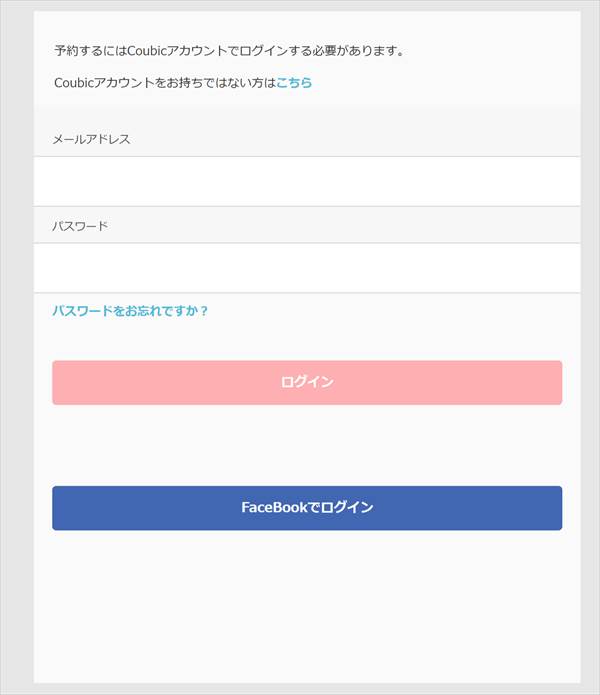
③ご都合の良いスケジュールをお選び下さい。
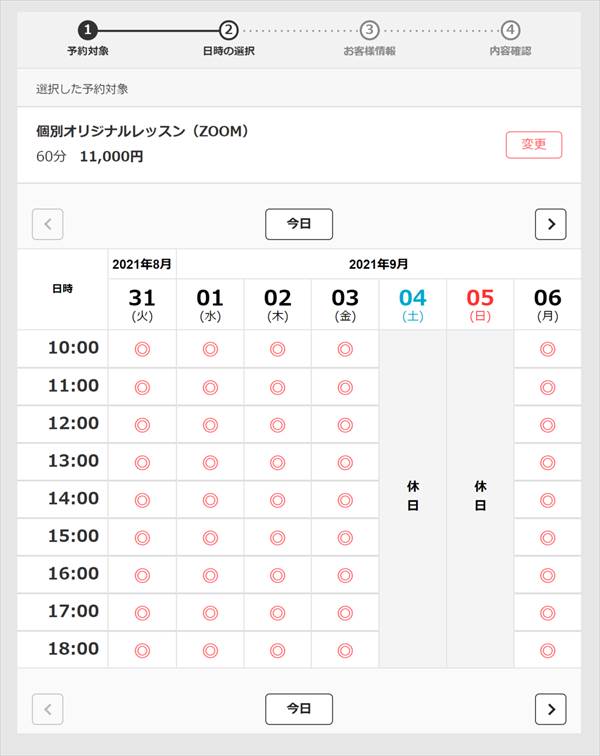
④お名前、メールアドレス、電話番号、アンケートの入力をお願いします。
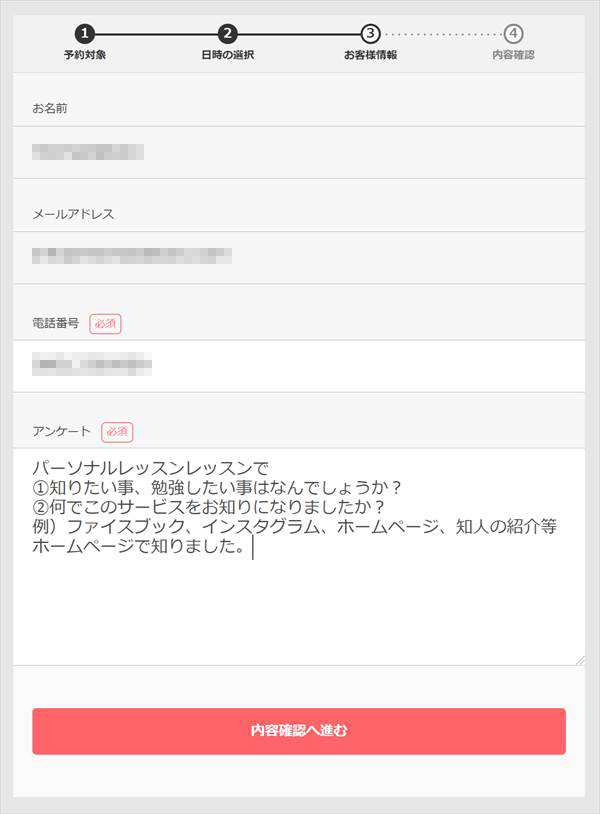
⑤予約申込み前に、予約内容の確認してください。最後に予約ボタンを押してください。※オンライン講座代お支払い完了で、予約確定となります。お支払いが確認できない場合は、予約確定となりませんので、ご注意下さい。